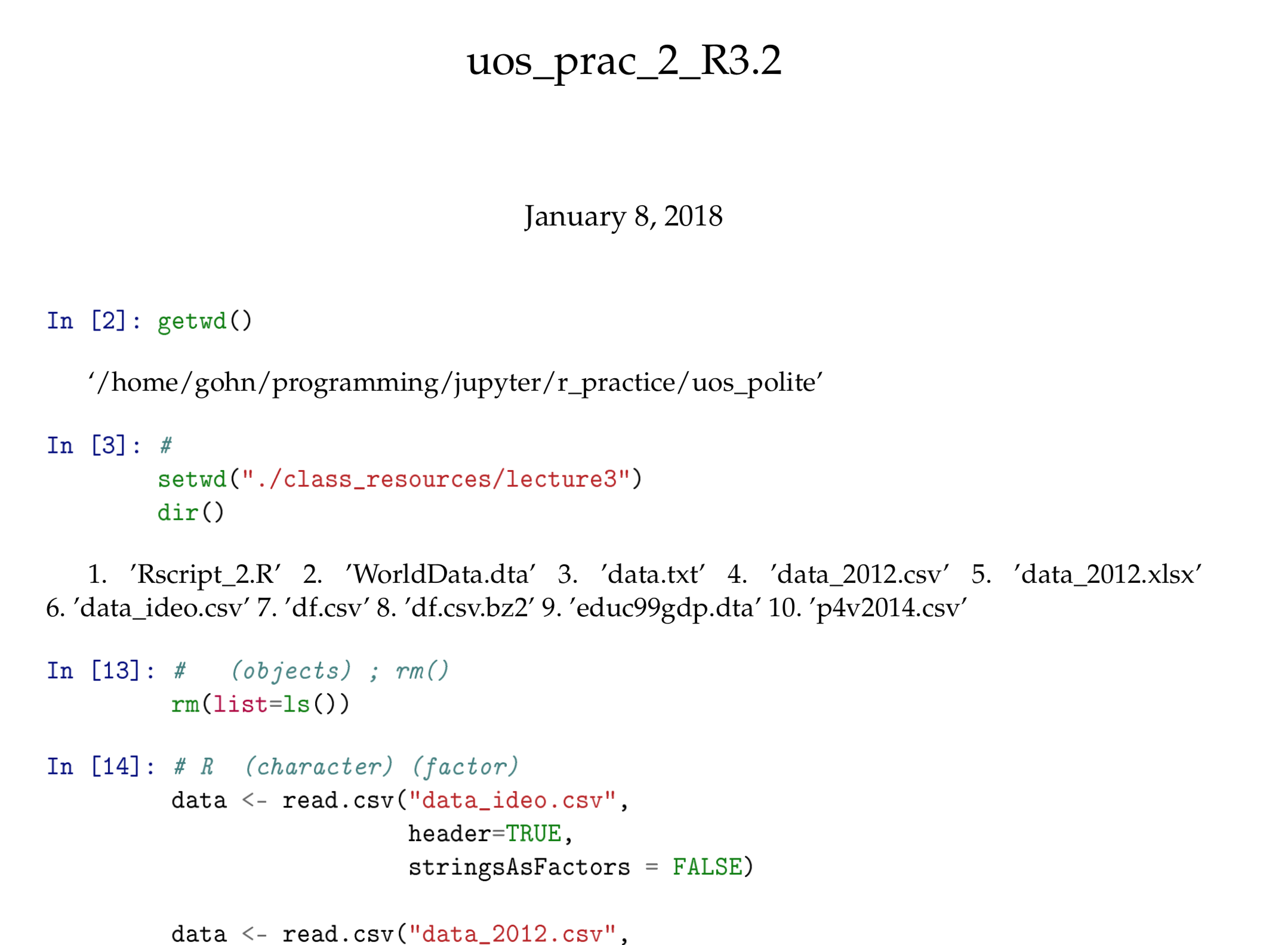jupyter notebook 에서 만든 파일을 pdf로 변환하기 위해서 필요한 프로그램들을 설치했습니다.
정확한 방법을 안다기 보다는 시행착오를 겪으면서 되게 한 것이기 때문에, 가장 효율적이고 빠른 방법은 아닐 수 있으며,
이 과정을 수행하면서 중간에 되면 되었다고 생각하시면 됩니다.
저 같은 경우에는 ubuntu 환경에서 진행하였습니다.
윈도우를 하시더라도 관련이 아얘 없지는 않을겁니다.
먼저 pandoc 에러가 발생하여 아래의 명령어를 입력해주었습니다.
sudo apt-get install pandoc
그 다음에는 아래의 에러가 발생했습니다.
500 : Internal Server Error
The error was:
nbconvert failed: xelatex not found on PATH, if you have not installed xelatex you may need to do so. Find further instructions at https://nbconvert.readthedocs.io/en/latest/install.html#installing-tex.
https://nbconvert.readthedocs.io/en/latest/install.html#installing-tex
해당 링크에 들어가서 읽어보면 아래의 링크로 들어가라고 합니다.
http://tug.org/texlive/
들어가면 몇 가지 설치해야 할 파일이 있습니다.
먼저 가장 상단의 download를 클릭합니다. 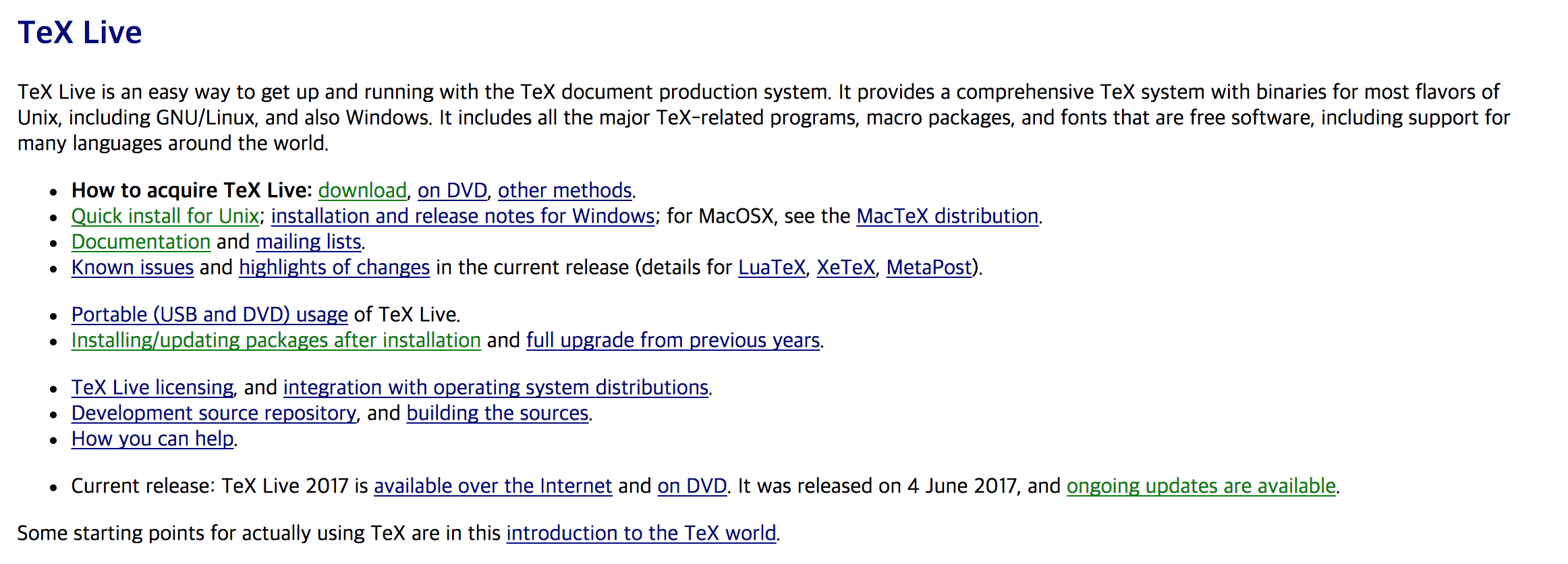
아래의 화면이 나오면 운영체제에 맞게 다운로드 받습니다. 저는 리눅스라서
install-tl-unx.tar.gz 파일을 다운로드 받았습니다.
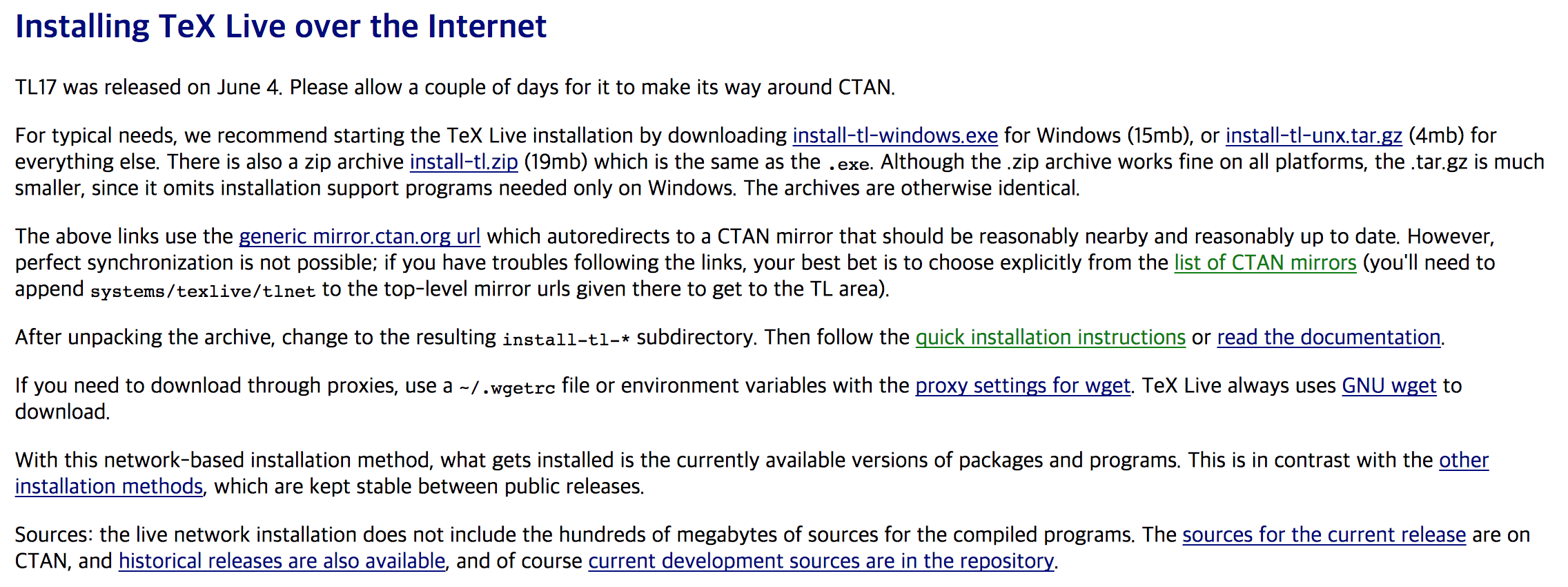
다음에는 Quick install for Unix 에 들어가서 ( http://tug.org/texlive/quickinstall.html ) 설명을 보면서 설치를 진행했습니다.
다운로드 받은 후에는 명령어를 통하여 압축을 해제합니다.
1 | $ tar -xvzf install-tl-unx.tar.gz |
그리고 압축이 해제된 폴더로 들어간 다음에 아래의 명령어를 입력해줍니다.
1 | $ ./install-tl |
그 다음 i 명령어를 입력하여 설치를 진행합니다.
다음으로 환경변수 설정입니다.
아래의 명령어를 입력하여 경로로 들어가서 있는 폴더를 살펴봅니다.
cd /usr/local/texlive/2017/bin/
i386-linux 폴더가 있으면 아래의 명령어를
PATH=/usr/local/texlive/2017/bin/i386-linux:$PATH
PATH=/usr/local/texlive/2017/bin/x86_64-linux:$PATH
위까지 했는데 되지 않으면 아래의 명령어들을 입력해줍니다.
1 | sudo apt-get install texlive-latex-base texlive-latex-extra texlive-latex-recommended | cs |
를 이용하여 필요한 install 을 진행해줍니다.
아래의 명령어로 추가로 설치를 진행합니다.
1 | sudo apt-get install texlive-xetex | cs |
저 같은 경우 이정도 까지 하니 문제가 해결되었습니다.
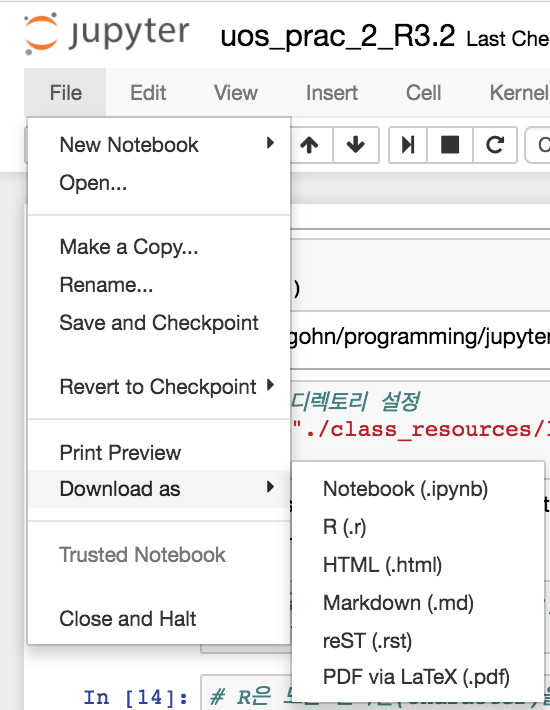
이제 가장 아래의 PDF via LaTeX 를 누르면 아래와 같이 pdf 가 잘 생성됩니다.